Bạn có biết, khi kết hợp với n8n, MCP sẽ mở ra tiềm năng xây dựng các workflow thông minh, giúp doanh nghiệp và cá nhân dễ dàng quản lý công việc mà không cần kiến thức lập trình chuyên sâu. Vậy cụ thể MCP là gì? Cùng Tino tìm hiểu chi tiết qua bài viết dưới đây nhé!
MCP là gì?
Định nghĩa MCP
MCP trong n8n là viết tắt của Model Context Protocol (Giao thức Ngữ cảnh Mô hình), một tiêu chuẩn mở cho phép các mô hình trí tuệ nhân tạo (AI) như LLM (Large Language Model) giao tiếp và tương tác với các công cụ, nguồn dữ liệu và hệ thống bên ngoài thông qua một giao thức chung.
Trong hệ sinh thái n8n, MCP đóng vai trò là cầu nối giữa các AI Agent và các workflow tự động hóa, giúp AI có thể điều khiển, truy xuất dữ liệu hoặc thực hiện các hành động trong các quy trình tự động hóa mà không cần cấu hình chi tiết từng bước như trước đây.
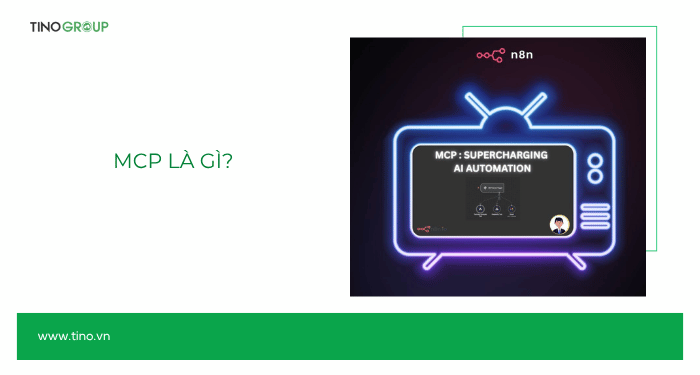
Cụ thể, khi tích hợp MCP vào n8n, bạn có thể sử dụng các nút (node) MCP để biến workflow n8n thành các “công cụ” mà AI có thể khám phá, quản lý và kích hoạt từ xa. Điều này cho phép các Agent AI tự động hóa các tác vụ phức tạp, như gửi email, truy xuất API, cập nhật cơ sở dữ liệu hoặc phân tích dữ liệu, chỉ bằng cách gửi yêu cầu tới server MCP đã được cấu hình trong n8n. MCP giúp workflow trở nên linh hoạt, mở rộng khả năng tích hợp, và giảm thiểu công sức cấu hình thủ công cho từng tác vụ mới.
Tại sao nên sử dụng MCP trong n8n?
Sử dụng MCP (Model Context Protocol) trong n8n mang lại nhiều lợi ích vượt trội cho việc xây dựng và vận hành các quy trình tự động hóa có tích hợp AI:
Chuẩn hóa giao tiếp giữa AI và công cụ
MCP đóng vai trò như một “chuẩn USB-C” cho AI, giúp các mô hình AI giao tiếp với nhiều công cụ, API hoặc nguồn dữ liệu mà không cần xây dựng từng kết nối riêng lẻ cho mỗi dịch vụ. Điều này giảm đáng kể công sức và thời gian phát triển tích hợp mới.
Tăng tốc độ tích hợp và mở rộng
Việc bổ sung hoặc thay đổi công cụ trong workflow trở nên đơn giản hơn nhờ MCP. Bạn không cần cấu hình lại từng bước, giúp hệ thống linh hoạt, dễ mở rộng khi có nhu cầu mới hoặc thay đổi công nghệ.
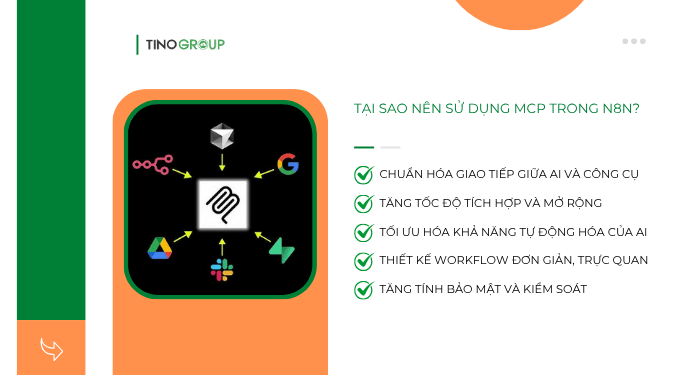
Tối ưu hóa khả năng tự động hóa của AI
AI có thể truy xuất dữ liệu thời gian thực, sử dụng các công cụ bên ngoài, và ra quyết định thông minh hơn nhờ khả năng tiếp cận đa dạng nguồn lực qua MCP. Điều này giúp xây dựng các workflow thông minh, thích ứng nhanh với yêu cầu thực tế.
Thiết kế workflow đơn giản, trực quan
MCP giúp giảm thiểu sự phức tạp trong thiết kế workflow. Bạn chỉ cần kéo thả các node MCP và kết nối với các công cụ cần thiết, không cần viết nhiều mã hoặc xử lý logic phức tạp.
Tăng tính bảo mật và kiểm soát
MCP hỗ trợ xác thực (Bearer token, custom header), giúp kiểm soát truy cập và bảo vệ các công cụ, dữ liệu quan trọng trong hệ thống tự động hóa.
Hướng dẫn dễ hiểu về cách cài đặt & sử dụng MCP trong n8n
Giải thích cách hoạt động của MCP Server và MCP Client
MCP Server
Server này lưu trữ danh sách các công cụ (tool) có thể là các node gọi API, truy xuất cơ sở dữ liệu, thực thi mã hoặc các quy trình tự động hóa phức tạp. MCP Server cho phép liệt kê, tạo mới, cập nhật, kích hoạt hoặc vô hiệu hóa các workflow và node, đồng thời giám sát lịch sử thực thi để đảm bảo hiệu suất và xử lý sự cố. Hiểu đơn giản, đây là “kho công cụ” mà AI Agent có thể truy cập để biết và sử dụng các chức năng có sẵn.
MCP Client
MCP Client có chức năng truyền các yêu cầu từ AI Agent trong workflow n8n đến MCP Server để gọi các công cụ hoặc workflow tương ứng. Nó cũng nhận kết quả trả về từ server và chuyển tiếp cho AI Agent xử lý tiếp. MCP Client có thể cần được cấu hình credential (thông tin đăng nhập) để kết nối an toàn đến MCP Server.
Cách sử dụng MCP Server và MCP Client
Bài viết này, Tino sẽ hướng dẫn bạn cách sử dụng MCP Client để gọi Workflow từ MCP Server.
Cấu hình MCP Server
Bước 1: Bạn tạo một workflow mới và thêm node MCP Server Trigger.
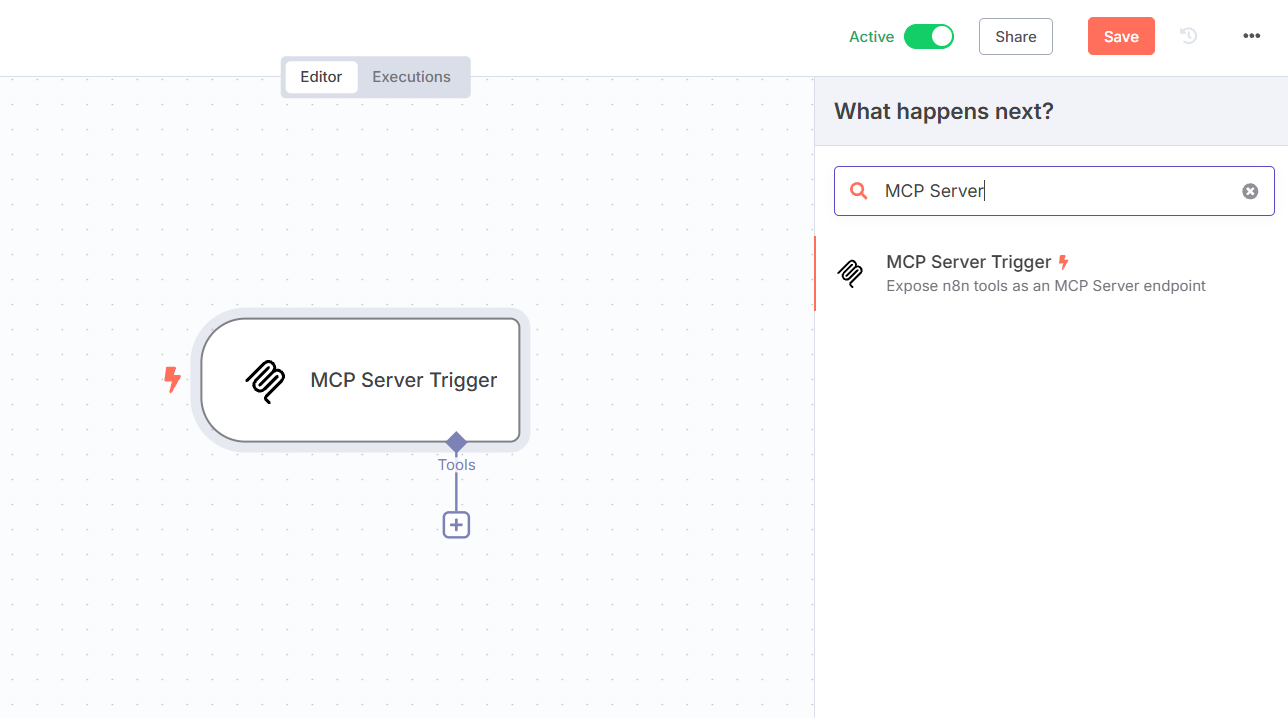
Bước 2: Nhấn vào dấu + ở mục Tools rồi chọn Call n8n Workflow Tool.
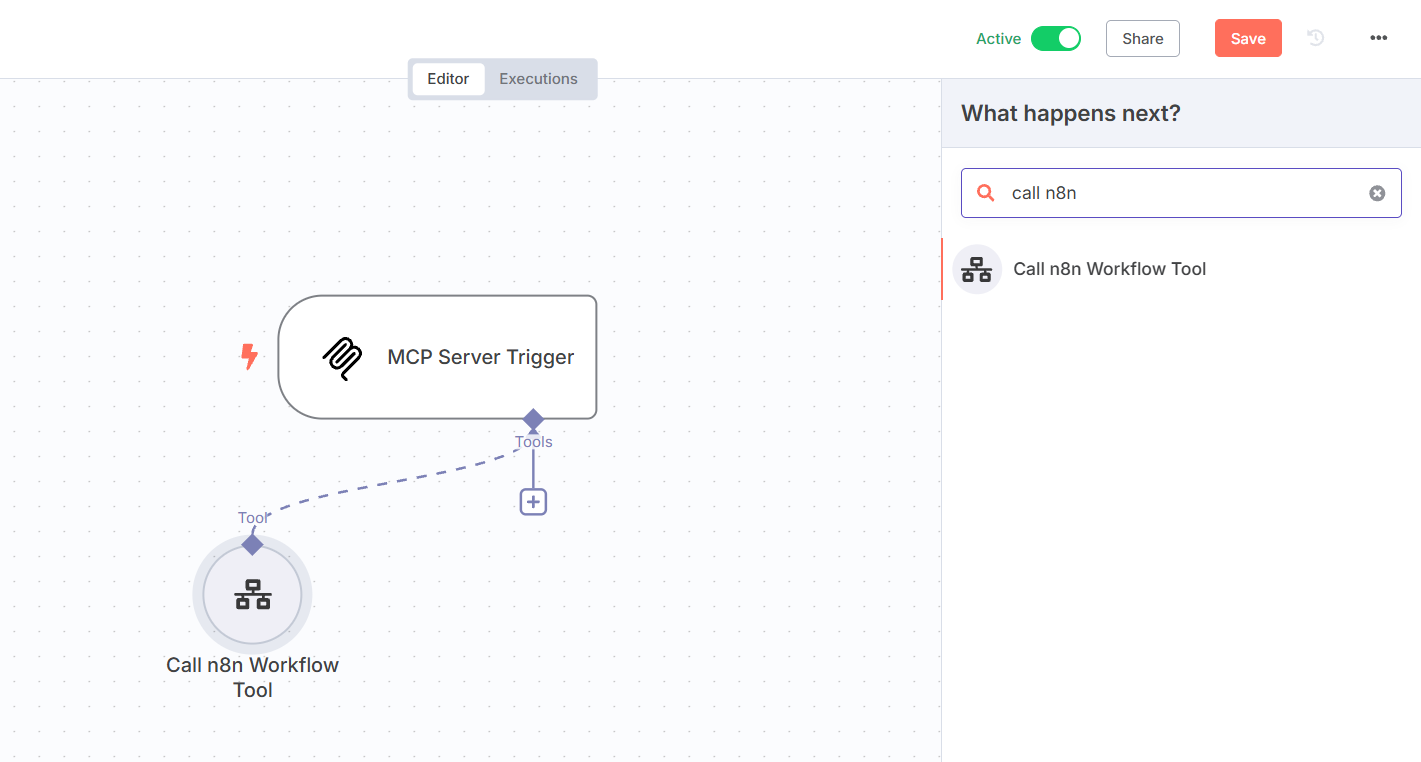
Cấu hình như sau:
- Description: Nhập mô tả cho tool
- Source: Chọn Database
- Workflow: Chọn workflow cần gọi.
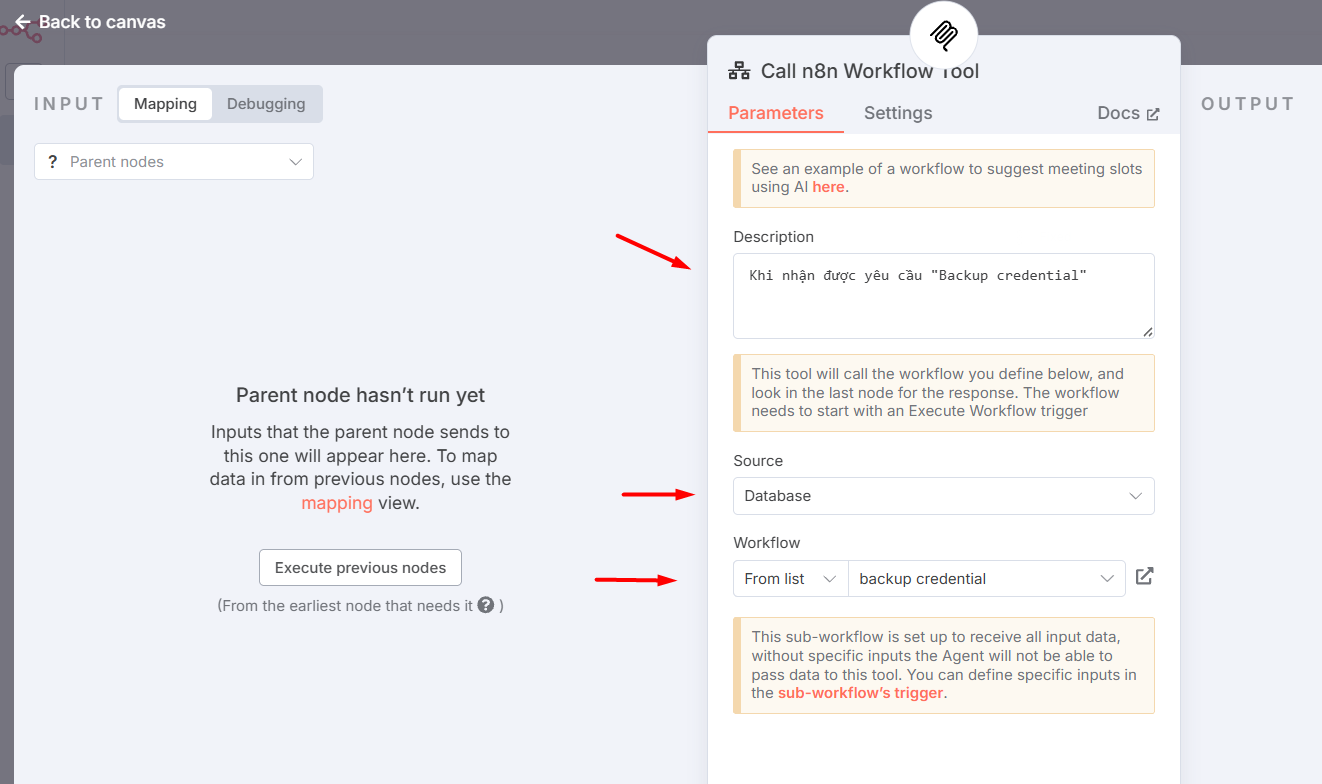
Lưu ý: Bạn cần thêm node Execute Workflow trigger ở đầu workflow muốn gọi. Ví dụ: Tino sẽ gọi workflow “backup credential”.
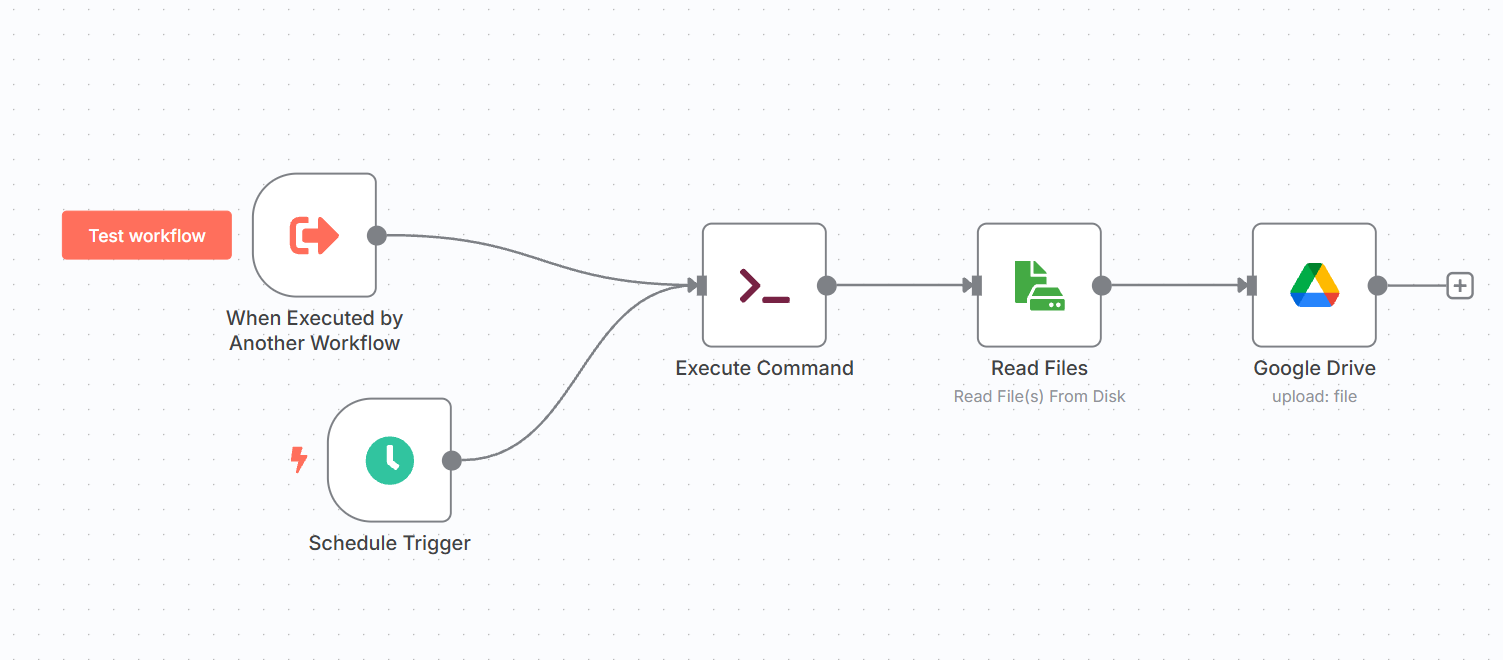
Ngoài ra, bạn có thể thêm nhiều tool cùng lúc vào MCP Server.
Bước 3: Mở node MCP Server. Tại mục MCP URL, bạn sẽ chọn:
- Test URL: Nếu đang thử nghiệm.
- Production URL: Khi MCP Server đã được kích hoạt.
Copy 1 trong 2 đường link này.
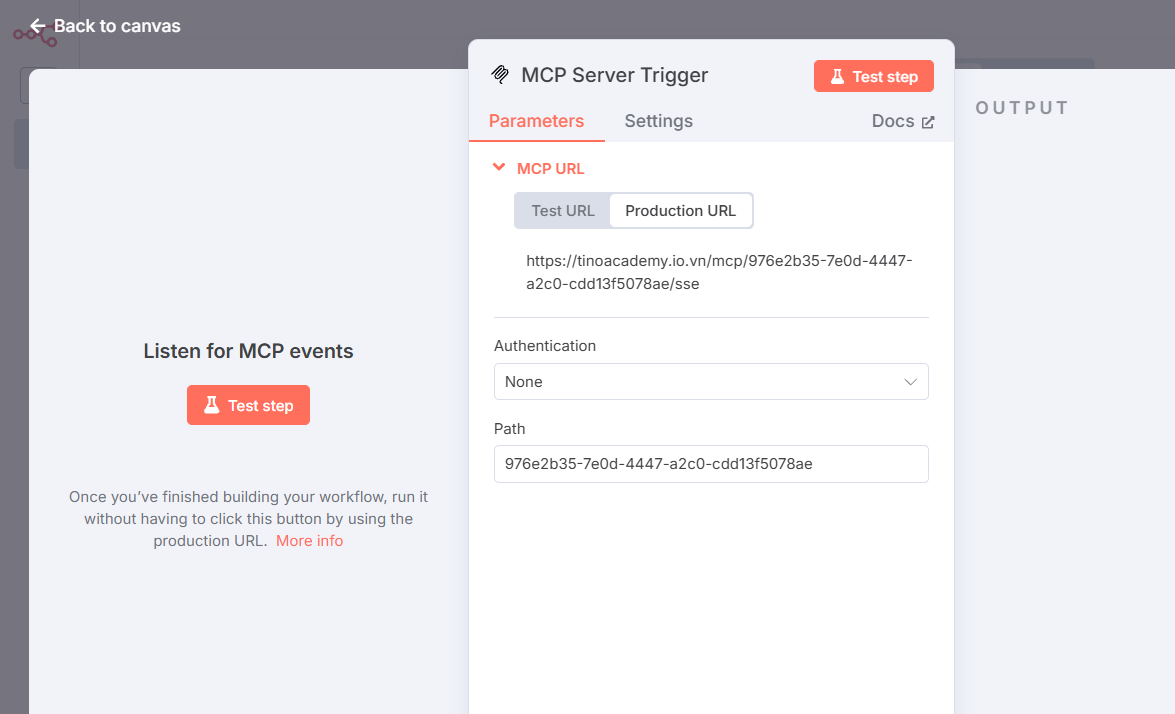
Bên cạnh đó, bạn cũng có thể thiết lập bảo mật (Bearer token hoặc custom header) tại mục Authentication. Nếu không cần, bạn để None.
Bước 4: Lưu workflow hiện tại.
Cấu hình MCP Client
Bước 1: Tạo một workflow mới và thêm node On chat Message.
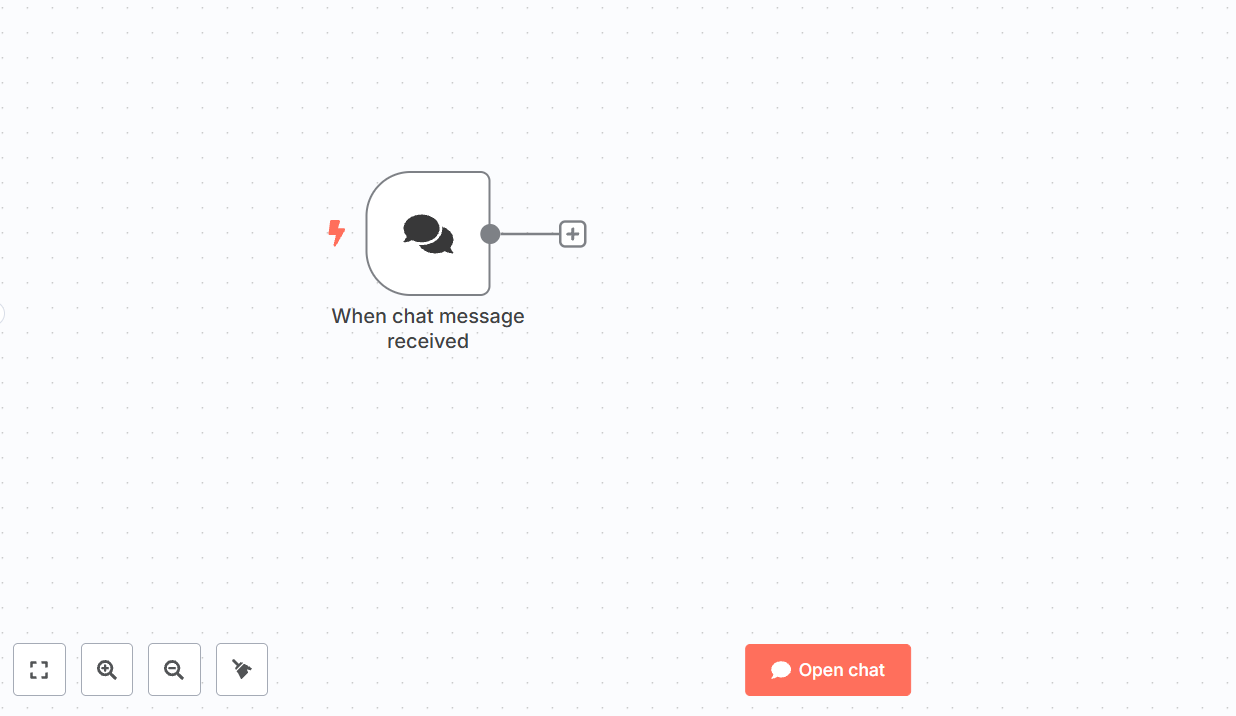
Bước 2: Thêm node AI Agent và cấu hình:
Source for Prompt (User Message) -> Chọn Connected Chat Trigger Node để nhận dữ liệu từ node On chat Message.
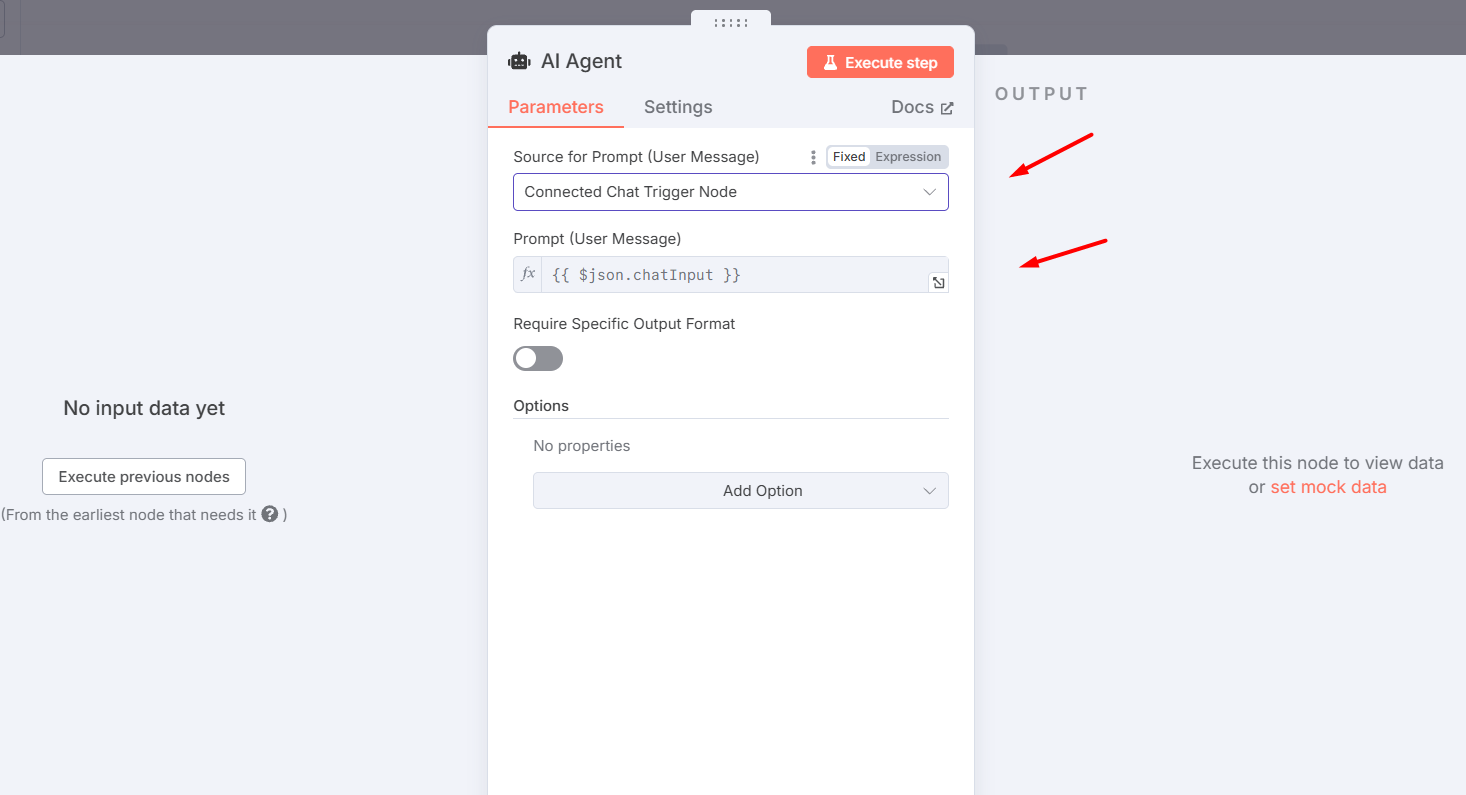
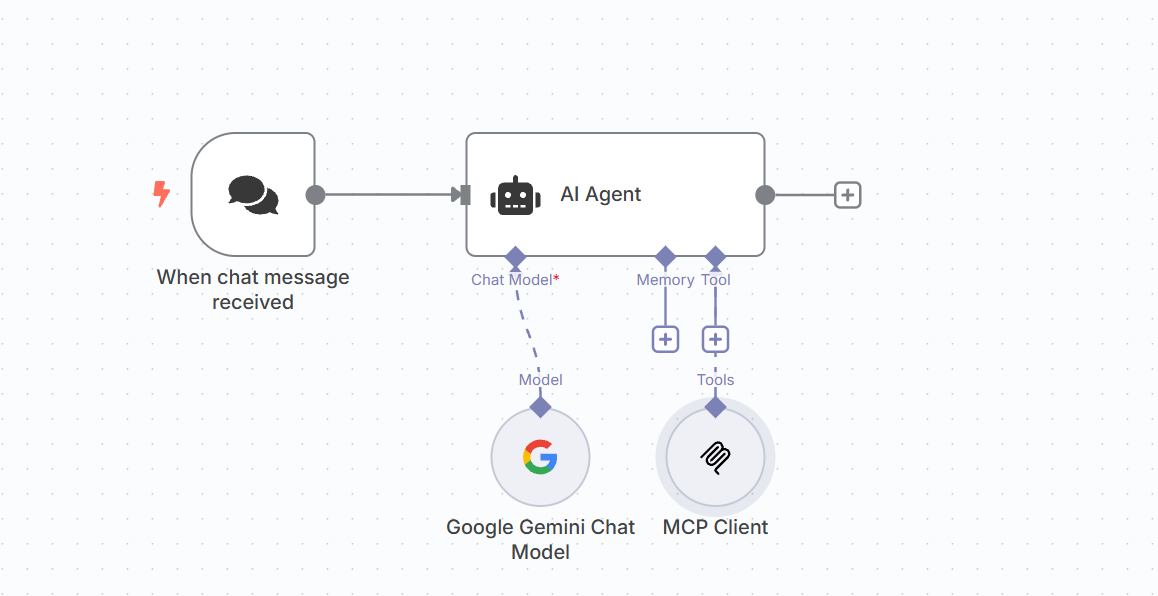
- Model: Tino sẽ chọn Gemini. Tham khảo bài viết: Hướng dẫn cách lấy API Key của Google Gemini để sử dụng trong n8n
- Tool: Chọn MCP Client Tool. Khi node này được mở, bạn sẽ dán Test URL/Production URL đã copy ở phần cấu hình MCP Server vào ô SSE Endpoint. Còn lại, bạn có thể giữ mặc định.
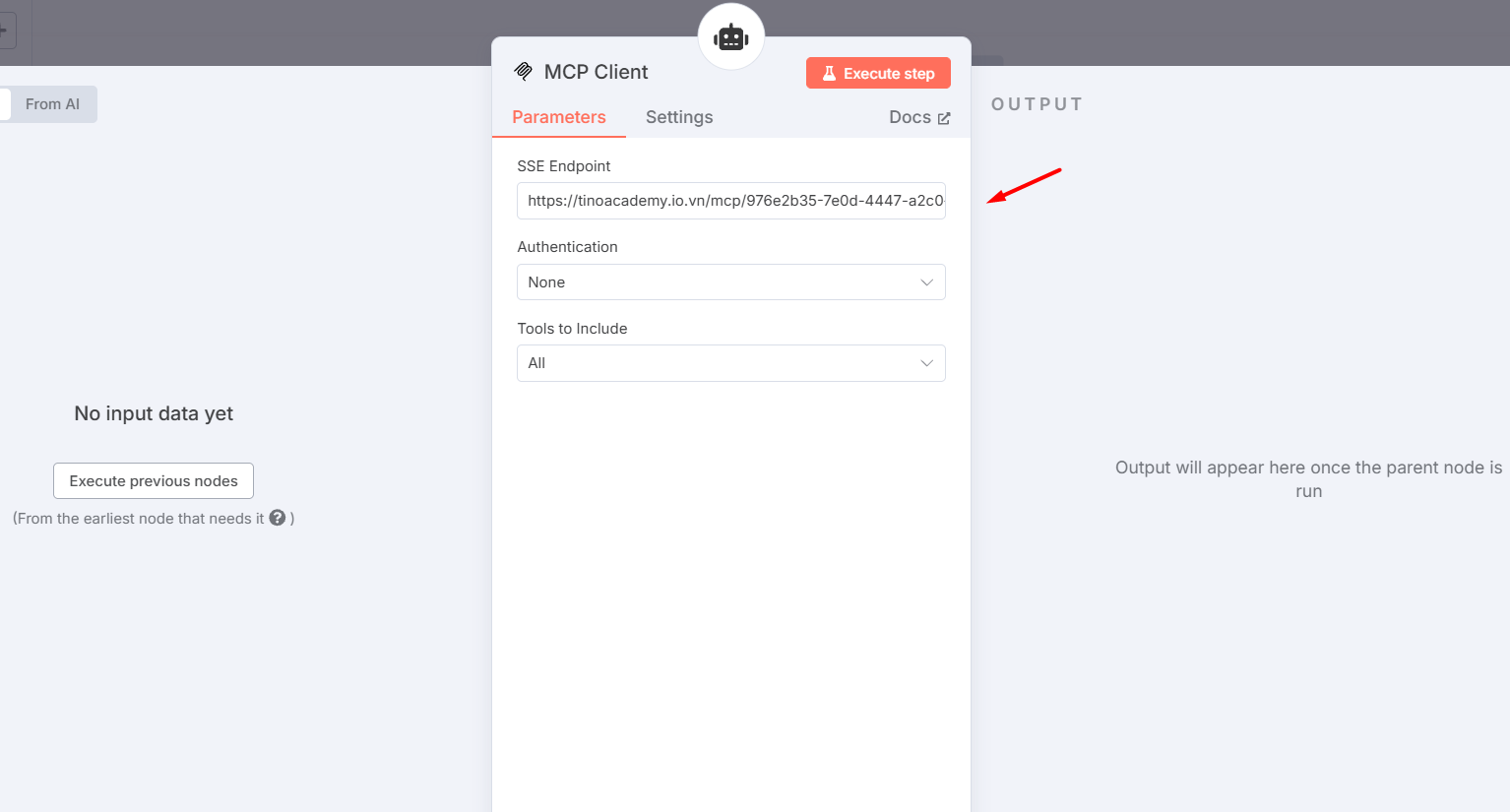
Nhấn Save để lưu workflow.
Bước 3: Lúc này, bạn có thể gọi dễ dàng gọi workflow được cấu hình sẵn trong MCP Server từ MCP Client bằng cách mở cửa sổ chat (Open Chat) rồi nhập yêu cầu.
Ví dụ:
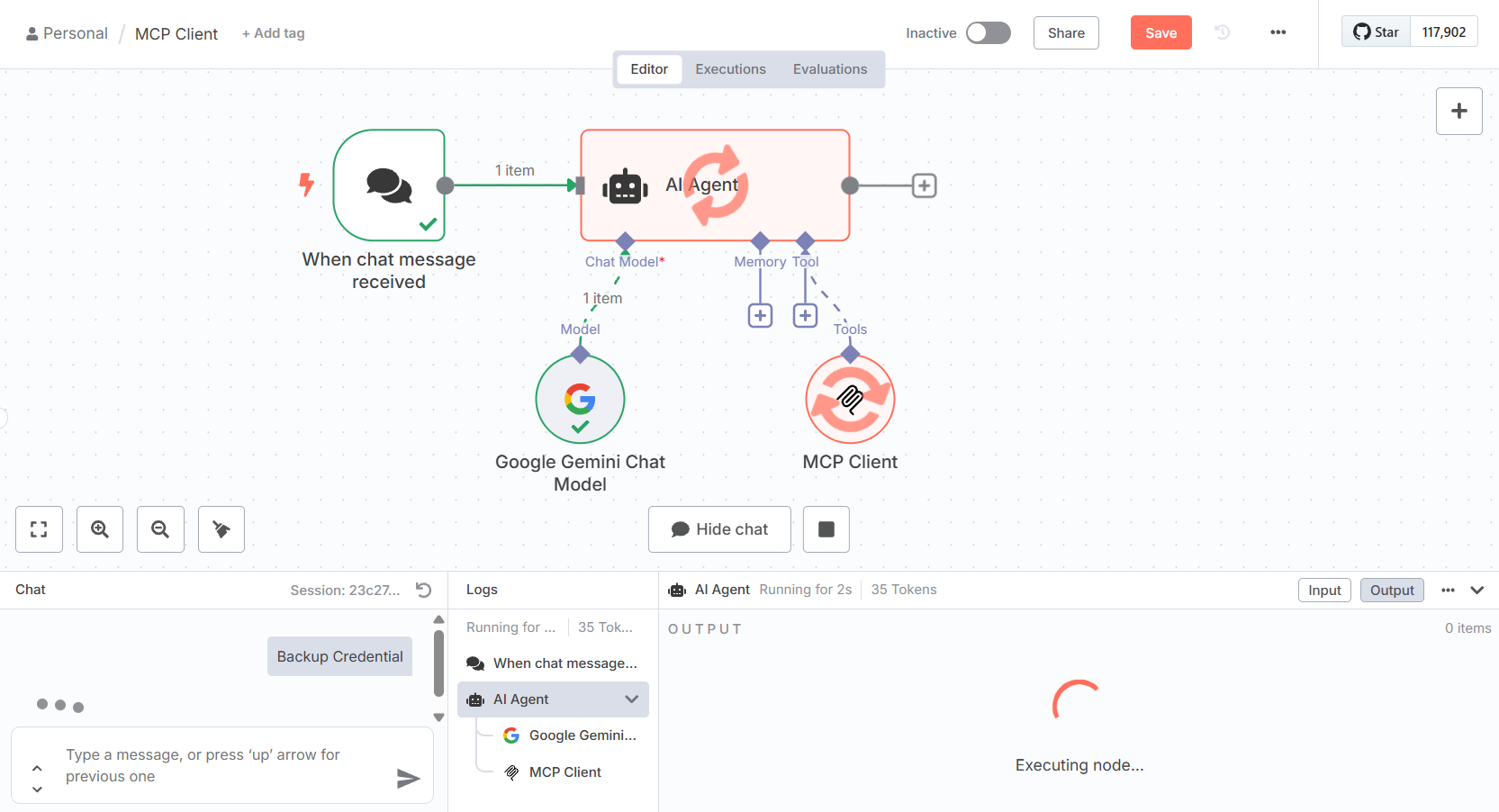
Kết quả:
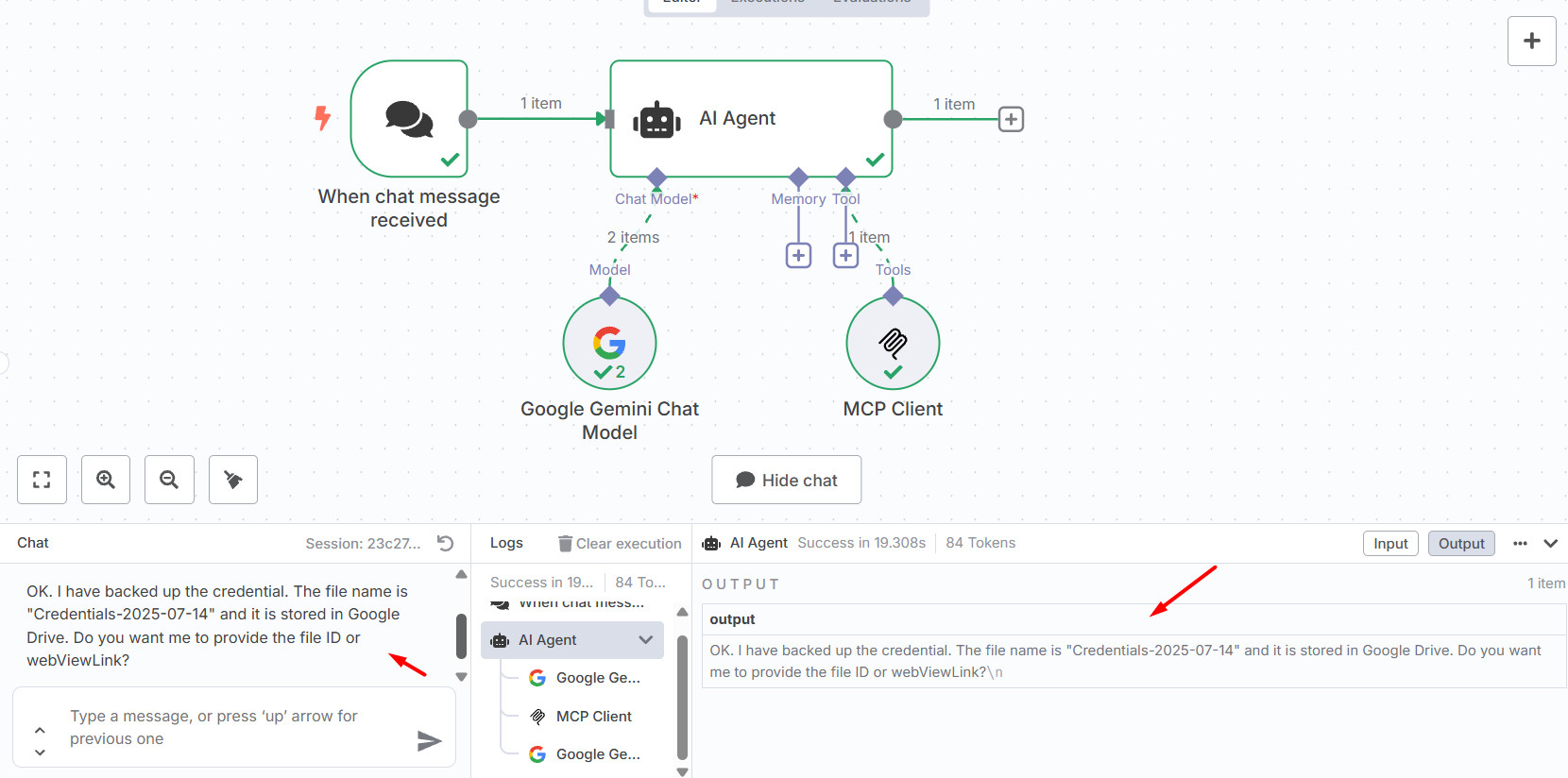
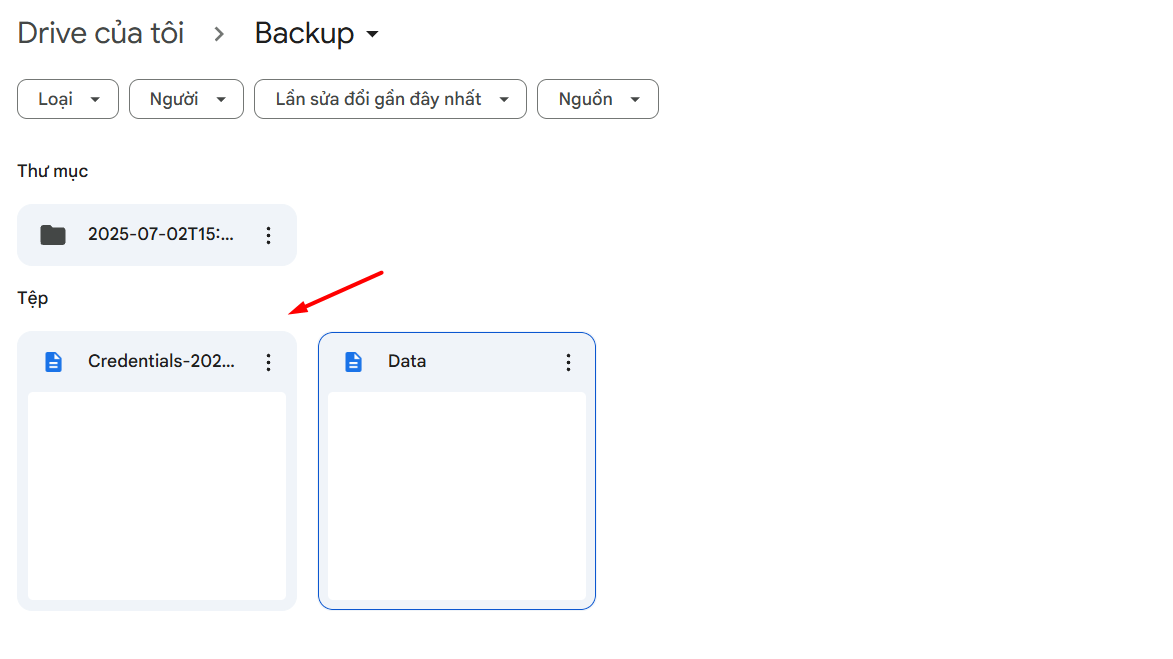
Khi nào cần dùng MCP trong n8n?
Bạn nên sử dụng MCP trong n8n trong các trường hợp sau:
- Khi muốn AI chủ động khai thác và điều khiển workflow: Nếu bạn cần AI Agent (như Claude, GPT, …) tự động truy xuất, phân tích dữ liệu, hoặc thực hiện hành động trên nhiều công cụ mà không cần cấu hình thủ công từng bước, MCP là lựa chọn tối ưu.
- Khi cần tích hợp nhiều công cụ/phần mềm khác nhau: MCP phù hợp khi workflow của bạn cần kết nối với nhiều dịch vụ, API hoặc hệ thống khác nhau mà không muốn mất thời gian xây dựng từng connector riêng biệt.
- Khi xây dựng hệ thống linh hoạt, dễ mở rộng: Nếu bạn muốn workflow có thể dễ dàng bổ sung công cụ mới hoặc thay đổi mà không ảnh hưởng đến toàn bộ hệ thống, hãy dùng MCP để tận dụng tính mở rộng và chuẩn hóa của giao thức này.
- Khi phát triển các ứng dụng AI đa nhiệm, đa tác vụ: MCP cho phép xây dựng các AI agent có thể thực hiện nhiều tác vụ khác nhau như gửi email, truy xuất API, xử lý dữ liệu, hỗ trợ khách hàng,… chỉ với một cấu hình chung, tiết kiệm thời gian và công sức.
- Khi cần xây dựng workflow cho các kịch bản phức tạp: Ví dụ: Tự động gửi email tùy chỉnh, truy xuất và xử lý dữ liệu từ API, xây dựng trợ lý giọng nói AI, hoặc các hệ thống hỗ trợ khách hàng đa kênh—MCP sẽ giúp bạn thiết kế và vận hành những workflow này một cách hiệu quả hơn.
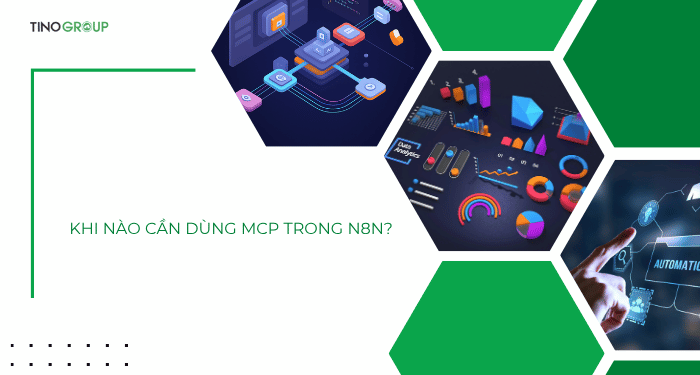
Kết luận
Với khả năng giúp kiểm soát dòng các workflow phức tạp, MCP đang dần trở thành công cụ không thể thiếu đối với những người dùng chuyên sâu của n8n. Qua hướng dẫn chi tiết ở trên, hy vọng bạn đã hiểu rõ MCP là gì, cách cài đặt và cách sử dụng MCP trong n8n để tối ưu hóa quá trình tự động hóa của mình. Chúc bạn thành công!
Những câu hỏi thường gặp
Có thể dùng MCP để kết nối n8n với những AI Agent nào?
Bạn có thể kết nối MCP với nhiều AI Agent như Claude, GPT, Cursor IDE, hoặc bất kỳ hệ thống nào hỗ trợ giao thức MCP.
Có thể tự host MCP Server không hay phải dùng dịch vụ cloud?
Bạn có thể tự host MCP Server trên VPS hoặc dùng dịch vụ cloud, miễn là đảm bảo cấu hình đúng và đủ tài nguyên cho workflow n8n
Làm sao để bảo mật endpoint MCP trong n8n?
Bạn có thể sử dụng xác thực Bearer token, custom header hoặc các phương pháp bảo mật khác khi cấu hình node MCP Server Trigger.
Tại sao tôi bị lỗi “Missing node to start execution” khi gọi workflow từ MCP Server?
Vì workflow bạn muốn gọi không có trigger phù hợp. Bạn cần thêm node Execute Workflow Trigger và đảm bảo node đó đang được kích hoạt.






![Cách sửa lỗi Missing a Temporary Folder trong WordPress [2025]](https://tino.vn/blog/wp-content/uploads/2025/12/sua-loi-Missing-a-Temporary-Folder-cover-150x150.png)
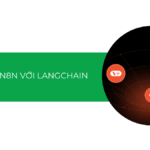






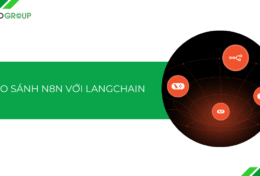

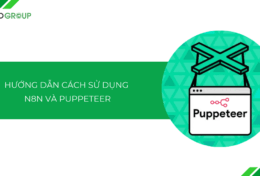
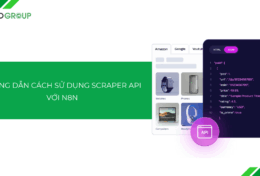
![Hướng dẫn tích hợp API của Apify vào n8n chi tiết [2025]](https://tino.vn/blog/wp-content/uploads/2025/11/tich-hop-api-cua-apify-vao-n8n-cover-260x176.png)
